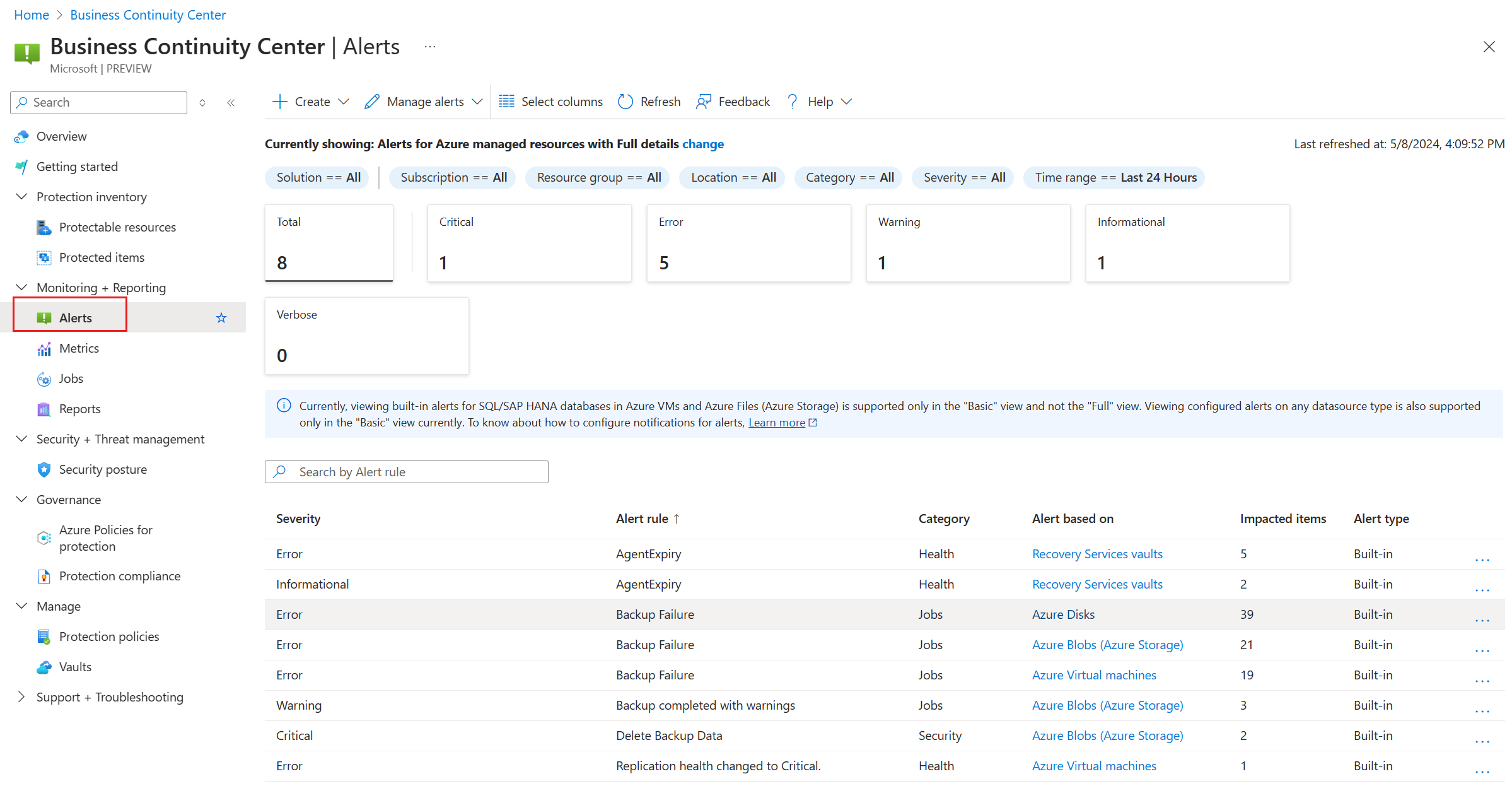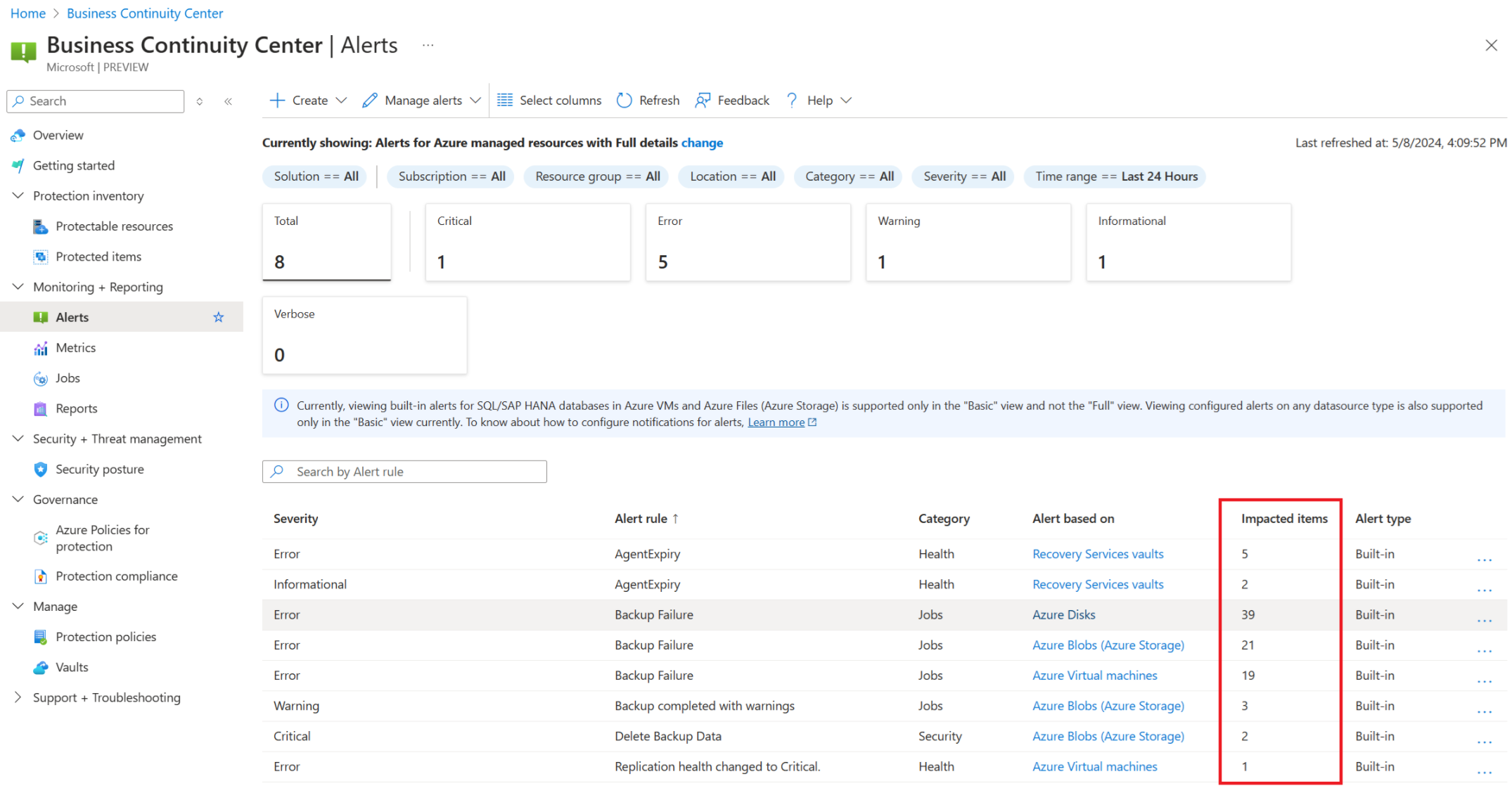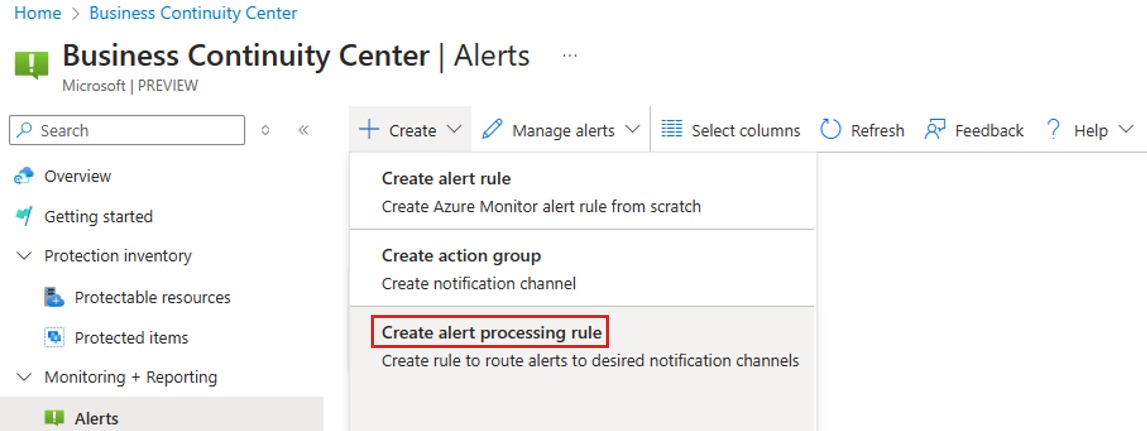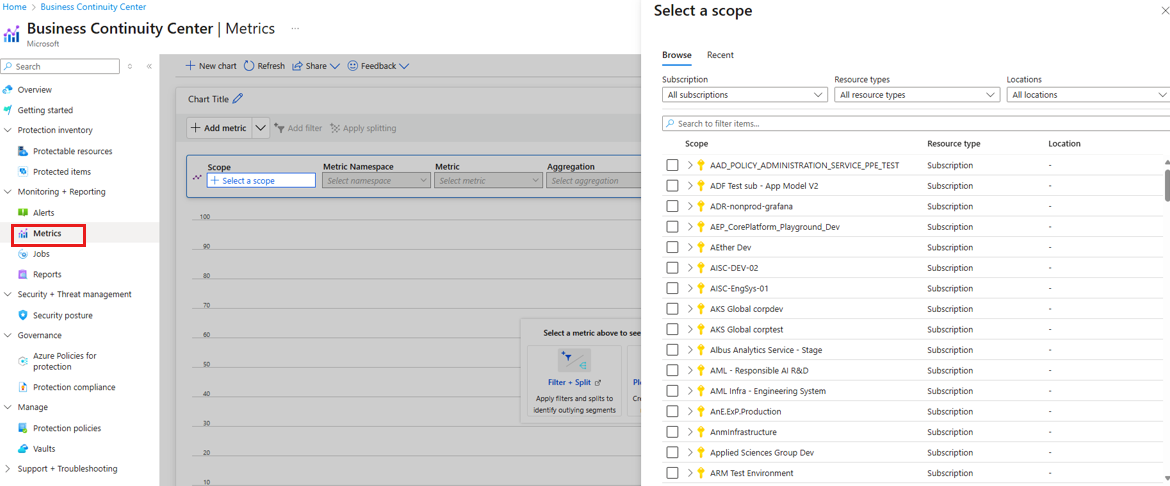Tutorials: Überwachen von Warnungen und Metriken für den Bereich Ihrer Geschäftskontinuität
Dieses Tutorial beschreibt, wie Sie mit Azure Business Continuity Center Warnungen in Azure Backup und Azure Site Recovery anzeigen, Benachrichtigungen konfigurieren, Metriken anzeigen und entsprechende Maßnahmen ergreifen können.
Monitoring von Warnungen
Mit Azure Business Continuity Center können Sie Warnungen überwachen, die für Ihre kritischen Ereignisse in Ihren Sicherungs- und Notfallwiederherstellungsereignissen ausgelöst werden. Sie können alle integrierten Warnungen anzeigen, die von Lösungen wie Azure Backup oder Azure Site Recovery ausgelöst wurden, sowie Warnungen, die basierend auf benutzerdefinierten Warnregeln für Metriken ausgelöst wurden.
Führen Sie die folgenden Schritte aus, um die Warnungen zu überwachen:
Wechseln Sie in Business Continuity Center zu Überwachung und Berichterstellung>Warnungen.
Die Anzahl aller Warnungsregeln wird angezeigt, die mindestens eine ausgelöste Warnung im ausgewählten Zeitbereich aufweisen.
Filtern Sie unter Warnungen die Liste nach Schweregrad der Warnung, Kategorie der Warnung, Zeitbereich (bis zu den letzten 15 Tagen) und anderen Parametern.
Die Anzahl der betroffenen Elemente im Raster zeigt die Anzahl der Ressourcen an, für die eine Warnung ausgelöst wurde, die dieser Warnungsregel entspricht. Um die betroffenen Elemente anzuzeigen, wählen Sie im Kontextmenü Betroffene Elemente anzeigen aus, um alle Warnungen anzuzeigen, die aufgrund dieser Warnungsregel ausgelöst wurden.
Anschließend können Sie jede Warnung überprüfen und entsprechende Maßnahmen ergreifen.
Konfigurieren von Benachrichtigungen
Um Warnungen an die Benachrichtigungskanäle weiterzuleiten, erstellen Sie eine Warnungsverarbeitungsregel und eine Aktionsgruppe. Eine Warnungsverarbeitungsregel ist eine Regel, die angibt, welche Warnungen an einen bestimmten Benachrichtigungskanal weitergeleitet werden sollen, und die Aktionsgruppe stellt den Benachrichtigungskanal dar.
Hinweis
Alle von Azure Monitor unterstützten Aktionsgruppen (z. B. E-Mail, Webhooks, Funktionen, Logik-Apps usw.) werden auch für die Warnungen zur Sicherung und Notfallwiederherstellung unterstützt.
Führen Sie die folgenden Schritte aus, um E-Mail-Benachrichtigungen für Ihre Benachrichtigungen zu konfigurieren:
Wechseln Sie zu Business Continuity Center>Überwachung und Berichterstellung>Warnungen>+ Erstellen, und wählen Sie dann Warnungsverarbeitungsregel erstellen aus.
Wählen Sie unter Geltungsbereich den Geltungsbereich der Warnungsverarbeitungsregel aus, und wenden Sie dann die Regel für alle Ressourcen in einem Abonnement an.
Sie können andere Anpassungen am Geltungsbereich vornehmen, indem Sie Filter anwenden. Beispiel: Generieren von Benachrichtigungen für Warnungen eines bestimmten Schweregrads, Generieren von Benachrichtigungen nur für ausgewählte Warnungsregeln usw.
Wählen Sie in den Regeleinstellungen die Option Aktionsgruppe anwenden oder Aktionsgruppe erstellen aus (oder verwenden Sie eine vorhandene Gruppe). Das ist das Ziel, an das die Warnungsbenachrichtigung gesendet werden soll. beispielsweise eine E-Mail-Adresse.
Wählen Sie für die Erstellung einer Aktionsgruppe auf der Registerkarte Allgemeine Informationen den Namen der Aktionsgruppe, das Abonnement und die Ressourcengruppe aus, unter der sie erstellt werden muss.
Wählen Sie auf der Registerkarte Benachrichtigungen das Ziel der Benachrichtigung aus, entweder E-Mail, SMS oder Push/Sprache, und geben Sie die E-Mail-ID des Empfängers und andere erforderliche Details ein.
Wählen Sie Überprüfen+Erstellen>Erstellen aus, um die Aktionsgruppe bereitzustellen. Die Erstellung der Aktionsgruppe führt Sie zurück zur Erstellung von Warnungsverarbeitungsregeln. Die erstellte Aktionsgruppe wird auf der Seite Regeleinstellungen angezeigt.
Wählen Sie auf der Registerkarte Terminplanung die Option Immer aus.
Geben Sie auf der Registerkarte Details das Abonnement, die Ressourcengruppe und den Namen der zu erstellenden Warnungsverarbeitungsregel an.
Fügen Sie bei Bedarf Kategorien hinzu, und wählen Sie Überprüfen und erstellen>Erstellen aus. Die Warnungsverarbeitungsregel ist nach wenigen Minuten aktiv.
Anzeigen von Metriken
Im Azure Business Continuity Center können Sie integrierte Metriken für Geschäftskontinuitätsszenarien anzuzeigen und Warnungen basierend auf diesen Metrikwerten aktivieren.
Hinweis
Derzeit werden nur Metriken für Azure Backup unterstützt (Ereignisse zum Sichern und Wiederherstellen der Integrität). Erfahren Sie mehr über die unterstützten Metriken und deren Definitionen.
Führen Sie die folgenden Schritte aus, um Metriken anzuzeigen:
Wechseln Sie zu Business Continuity Center>Überwachung und Berichterstellung>Metriken, um den Metrik-Explorer von Azure Monitor zu öffnen.
Wählen Sie unter Metriken die Ressource(n) aus, für die Sie Metriken anzeigen möchten. Beispielsweise müssen Sie in Azure Backup-Szenarien einen Tresor (oder eine Gruppe von Tresoren in einem Abonnement und einer Region) auswählen.
Wählen Sie die Metrik aus, die Sie anzeigen möchten, z. B. Integritätssicherungsereignisse.
Verwenden Sie die Filter, um die Metrikwerte auf niedrigeren Granularitätsebenen anzuzeigen, z. B. ein bestimmtes geschütztes Element im Tresor.
Zum Erstellen von Warnungsregeln basierend auf dem Wert der Metrik wählen Sie im Metrikdiagramm oben Neue Warnungsregel aus, was Sie zur Umgebung für die Erstellung von Warnungsregeln für die Metrik führt. Erfahren Sie mehr über unterstützte Metrikwarnungsszenarien.